OBIEE - Couche métier
La couche métier définit le modèle métier ou logique des objets et leur mappage entre le modèle métier et le schéma dans la couche physique. Il simplifie le schéma physique et mappe les besoins métier de l'utilisateur aux tables physiques.
Le modèle d'entreprise et la couche de mappage de l'outil d'administration système OBIEE peuvent contenir un ou plusieurs objets de modèle d'entreprise. Un objet de modèle d'entreprise définit les définitions de modèle d'entreprise et les mappages des tables logiques aux tables physiques pour le modèle d'entreprise.
Le modèle commercial est utilisé pour simplifier la structure du schéma et mappe les besoins commerciaux des utilisateurs à la source de données physique. Cela implique la création de tables et de colonnes logiques dans le modèle d'entreprise. Chaque table logique peut avoir un ou plusieurs objets physiques comme sources.
Il existe deux catégories de tables logiques: les faits et les dimensions. Les tables de faits logiques contiennent les mesures sur lesquelles l'analyse est effectuée et les tables de dimensions logiques contiennent les informations sur les mesures et les objets dans Schema.
Lors de la création d'un nouveau référentiel à l'aide de l'outil d'administration OBIEE, une fois que vous avez défini la couche physique, créez des jointures et identifiez les clés étrangères. L'étape suivante consiste à créer un modèle d'entreprise et à mapper la couche BMM du référentiel.
Étapes impliquées dans la définition de la couche métier -
- Créer un modèle économique
- Examiner les jointures logiques
- Examiner les colonnes logiques
- Examiner les sources de table logique
- Renommer manuellement les objets de la table logique
- Renommer les objets de table logique à l'aide de l'assistant de changement de nom et supprimer les objets logiques inutiles
- Création de mesures (agrégations)
Créer une couche métier dans le référentiel
Pour créer une couche de gestion dans le référentiel, cliquez avec le bouton droit de la souris → Nouveau modèle d'entreprise → Entrez le nom du modèle d'entreprise et cliquez sur OK. Vous pouvez également ajouter une description de ce modèle d'entreprise si vous le souhaitez.


Tables logiques et objets dans la couche BMM
Les tables logiques du référentiel OBIEE existent dans la couche Business Model et Mapping BMM. Le diagramme de modèle d'entreprise doit contenir au moins deux tables logiques et vous devez définir les relations entre elles.
Chaque table logique doit avoir une ou plusieurs colonnes logiques et une ou plusieurs sources de table logique qui lui sont associées. Vous pouvez également modifier le nom de la table logique, réorganiser les objets dans la table logique et définir des jointures logiques à l'aide de clés primaires et étrangères.
Créer des tables logiques sous la couche BMM
Il existe deux façons de créer des tables / objets logiques dans la couche BMM:
First methodfait glisser des tables physiques vers Business Model, qui est le moyen le plus rapide de définir des tables logiques. Lorsque vous faites glisser les tables de la couche physique vers la couche BMM, cela préserve également automatiquement les jointures et les clés. Si vous le souhaitez, vous pouvez modifier les jointures et les clés dans les tables logiques, cela n'affecte pas les objets de la couche physique.
Sélectionnez les tables physiques / tables d'alias sous la couche physique que vous souhaitez ajouter à la couche de modèle d'entreprise et faites glisser ces tables sous la couche BMM.
Ces tables sont appelées tables logiques et les colonnes sont appelées objets logiques dans le modèle d'entreprise et la couche de mappage.

Second methodconsiste à créer une table logique manuellement. Dans la couche Business Model and Mapping, cliquez avec le bouton droit sur le modèle commercial → Sélectionner un nouvel objet → Table logique → Table logique La boîte de dialogue apparaît.
Allez dans l'onglet Général → Saisissez le nom de la table logique → Saisissez une description de la table → Cliquez sur OK.

Créer des colonnes logiques
Les colonnes logiques de la couche BMM sont automatiquement créées lorsque vous faites glisser des tables de la couche physique vers la couche de modèle d'entreprise.
Si la colonne logique est une clé primaire, cette colonne s'affiche avec l'icône de clé. Si la colonne a une fonction d'agrégation, elle est affichée avec une icône sigma. Vous pouvez également réorganiser les colonnes logiques dans le modèle d'entreprise et la couche de mappage.
Créer une colonne logique
Dans la couche BMM, cliquez avec le bouton droit sur la table logique → sélectionnez Nouvel objet → Colonne logique → La boîte de dialogue Colonne logique apparaît, cliquez sur l'onglet Général.
Tapez un nom pour la colonne logique. Le nom du modèle économique et la table logique apparaissent dans le champ «Appartient à la table» juste en dessous du nom de la colonne → cliquez sur OK.
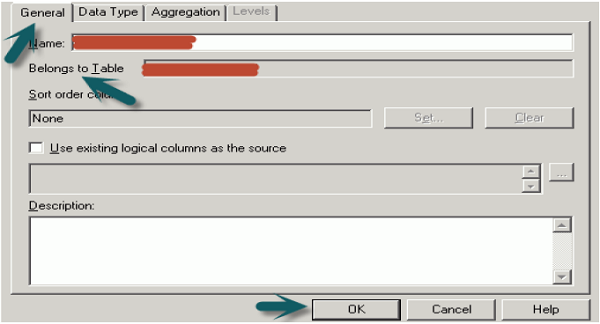
Vous pouvez également appliquer des agrégations sur les colonnes logiques. Cliquez sur l'onglet Agrégation → Sélectionnez la règle d'agrégation dans la liste déroulante → Cliquez sur OK.
Une fois que vous avez appliqué la fonction d'agrégation sur une colonne, l'icône de colonne logique est modifiée pour indiquer que la règle d'agrégation est appliquée.

Vous pouvez également déplacer ou copier la colonne logique dans les tables -
Dans la couche BMM, vous pouvez sélectionner plusieurs colonnes à déplacer. Dans la boîte de dialogue Sources des colonnes déplacées, dans la zone Action, sélectionnez une action. Si vous sélectionnez Ignorer, aucune source logique ne sera ajoutée dans le dossier Sources de la table.
Si vous cliquez sur Créer nouveau, une copie de la source logique avec la colonne logique sera créée dans le dossier Sources. Si vous sélectionnez Utiliser l'option existante, dans la liste déroulante, vous devez sélectionner une source logique dans le dossier Sources de la table.
Créer des jointures complexes logiques / des clés étrangères logiques
Les tables logiques de la couche BMM sont jointes les unes aux autres à l'aide de jointures logiques. La cardinalité est l'un des principaux paramètres de définition des jointures logiques. La relation de cardinalité un-à-plusieurs signifie que chaque ligne de la première table de dimension logique contient 0, 1, plusieurs lignes dans la seconde table logique.
Conditions pour créer automatiquement des jointures logiques
Lorsque vous faites glisser toutes les tables de la couche physique vers la couche de modèle d'entreprise, les jointures logiques sont automatiquement créées dans le référentiel. Cette condition se produit rarement uniquement dans le cas de modèles économiques simples.
Lorsque les jointures logiques sont identiques aux jointures physiques, elles sont automatiquement créées. Les jointures logiques dans la couche BMM sont créées de deux manières:
- Diagramme de modèle d'entreprise (déjà couvert lors de la conception du référentiel)
- Gestionnaire de jointures
Les jointures logiques dans la couche BMM ne peuvent pas être spécifiées à l'aide d'expressions ou de colonnes sur lesquelles créer la jointure, comme dans la couche physique où les expressions et les noms de colonne sont affichés sur lesquels les jointures physiques sont définies.
Créer des jointures logiques / clés étrangères logiques à l'aide de l'outil Join Manager
Voyons d'abord comment créer des clés étrangères logiques à l'aide de Join Manager.
Dans la barre d'outils de l'outil d'administration, accédez à Gérer → Jointures. La boîte de dialogue Joins Manager apparaît → Allez dans l'onglet Action → Nouveau → Clé étrangère logique.
Maintenant, dans la boîte de dialogue Parcourir, double-cliquez sur une table → La boîte de dialogue Clé étrangère logique apparaît → Entrez le nom de la clé étrangère → À partir de la liste déroulante de la table de la boîte de dialogue, sélectionnez la table référencée par la clé étrangère → Sélectionnez les colonnes de la table de gauche auxquelles la clé étrangère fait référence → Sélectionnez les colonnes de la table de droite qui composent les colonnes de clé étrangère → Sélectionnez le type de jointure dans la liste déroulante Type. Pour ouvrir le générateur d'expressions, cliquez sur le bouton à droite du volet Expression → L'expression s'affiche dans le volet Expression → cliquez sur OK pour enregistrer le travail.
Créer une jointure complexe logique à l'aide de Join Manager
Les jointures complexes logiques sont recommandées dans le modèle d'entreprise et la couche de mappage par rapport à l'utilisation de clés étrangères logiques.
Dans la barre d'outils de l'outil d'administration, accédez à Gérer → Rejoindre → La boîte de dialogue Gestionnaire de jointures apparaît → Aller à Action → Cliquez sur Nouveau → Jointure complexe logique.
Il ouvrira une boîte de dialogue de jointure logique → Tapez un nom pour la jointure complexe → Dans les listes déroulantes de table à gauche et à droite de la boîte de dialogue, sélectionnez les tables auxquelles la jointure complexe fait référence → Sélectionnez le type de jointure dans le Liste déroulante Type → Cliquez sur OK.
Note- Vous pouvez également définir une table comme table de pilotage dans la liste déroulante. Ceci est utilisé pour l'optimisation des performances lorsque la taille de la table est trop grande. Si la taille de la table est petite, inférieure à 1 000 lignes, elle ne doit pas être définie comme table pilote car elle peut entraîner une dégradation des performances.
Dimensions et niveaux hiérarchiques
Des dimensions logiques existent dans la couche BMM et Présentation du référentiel OBIEE. La création de dimensions logiques avec des hiérarchies vous permet de définir des règles d'agrégation qui varient avec les dimensions. Il fournit également une option d'exploration sur les graphiques et les tableaux dans les analyses et les tableaux de bord, et définit le contenu des sources agrégées.
Créer une dimension logique avec un niveau hiérarchique
Ouvrez le référentiel en mode hors ligne → Allez dans Fichier → Ouvrir → Hors ligne → Sélectionnez le fichier .rpd du référentiel et cliquez sur ouvrir → Entrer le mot de passe du référentiel → cliquez sur OK.
L'étape suivante consiste à créer une dimension logique et des niveaux logiques.
Cliquez avec le bouton droit sur le nom du modèle d'entreprise dans la couche BMM → Nouvel objet → Dimension logique → Dimension avec hiérarchie basée sur les niveaux. Cela ouvrira la boîte de dialogue → Entrez le nom → cliquez sur OK.

Pour créer un niveau logique, cliquez avec le bouton droit sur la dimension logique → Nouvel objet → Niveau logique.

Entrez le nom de l'exemple de niveau logique: Product_Name
Si ce niveau est Niveau du total général, cochez la case et le système définira le nombre d'éléments à ce niveau sur 1 par défaut → Cliquez sur OK.
Si vous souhaitez que le niveau logique soit remonté jusqu'à son parent, cochez la case Prend en charge le cumul aux éléments parents → cliquez sur OK.
Si le niveau logique n'est pas le niveau du total général et ne se cumule pas, ne cochez aucune des cases → Cliquez sur OK.

Hiérarchies parent-enfant
Vous pouvez également ajouter des hiérarchies parent-enfant au niveau logique en suivant ces étapes -
Pour définir des niveaux logiques enfants, cliquez sur Ajouter dans la boîte de dialogue Parcourir, sélectionnez les niveaux logiques enfants et cliquez sur OK.
Vous pouvez également cliquer avec le bouton droit de la souris sur le niveau logique → Nouvel objet → Niveau enfant.

Entrez le nom du niveau enfant → Ok. Vous pouvez répéter cette opération pour ajouter plusieurs niveaux enfants pour toutes les colonnes logiques selon les besoins. Vous pouvez également ajouter des hiérarchies de temps et de région de la même manière.
Maintenant, pour ajouter des colonnes logiques d'une table au niveau logique → sélectionnez la colonne logique dans la couche BMM et faites-la glisser vers le nom de l'enfant de niveau logique auquel vous voulez mapper. De même, vous pouvez faire glisser toutes les colonnes de la table logique pour créer des hiérarchies parent-enfant.
Lorsque vous créez un niveau enfant, il peut être vérifié par un double-clic sur le niveau logique et il est affiché sous la liste des niveaux enfants de ce niveau. Vous pouvez ajouter ou supprimer des niveaux enfants en utilisant l'option «+» ou «X» en haut de cette boîte.

Ajouter un calcul à une table de faits
Double-cliquez sur le nom de la colonne dans la table de faits logique → Allez dans l'onglet Agrégation et sélectionnez la fonction Agréger dans la liste déroulante → Cliquez sur OK.

Les mesures représentent des données additives, telles que le chiffre d'affaires total ou la quantité totale. Cliquez sur l'option d'enregistrement en haut pour enregistrer le référentiel.
Il existe diverses fonctions d'agrégation qui peuvent être utilisées comme Somme, Moyenne, Nombre, Max, Min, etc.